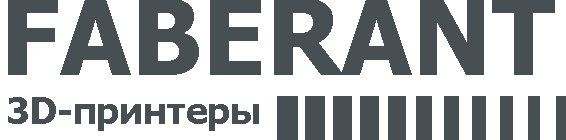Версионность 3D-принтеров Faberant Cube, прошивка
| Версия принтера | Улучшения | Прошивка | Изменения |
| V1.28 | - Встроенный аккумулятор на суперконденсаторах для функции восстановления печати после отключения питания. - Продолжение печати после паузы и отключения принтера. - Для энтузиастов добавлена новая функция "Nonlinear Extrusion" для индивидуальной настройки разных пластиков. Команда M592. - Исправлен алгоритм включения вентиляторов при одиночном нагреве стола без экструдера. |
MKS_EAGLE_V1.28_01.bin Скачать |
|
| V1.27 | Обновление прошивки цветного сенсорного дисплея. Увеличение размеров шрифтов. | DWIN_SET_FC_1.2.rar Скачать Подходит для принтеров версий начиная с V1.23 |
|
| V1.27 | Новый блок питания с запасом по мощности - 348 Ватт, 29А производство "Mean Well" | MKS_EAGLE_V1.26_01.bin Скачать EEPROM_Input_Shaping.gcode Скачать |
|
| V1.26 | "Бесшумный режим" - вентиляторы включаются, когда идет нагрев экструдера или стола и отключаются, когда температура экструдера становится ниже 70°С, а стола ниже 90°С после окончания печати. | MKS_EAGLE_V1.26_01.bin Скачать EEPROM_Input_Shaping.gcode Скачать |
Добавлен алгоритм для работы "Бесшумного режима" |
| V1.25 | Обновление термобарьера до версии С9, изменение алюминиевого направителя прутка | MKS_EAGLE_V1.25_01.bin Скачать EEPROM_Input_Shaping.gcode Скачать |
Функция Input Shaping. |
| V1.24 | Замена импортных алюминиевых креплений направляющих на оригинальные стальные собственной конструкции (импортозамещение). | MKS_EAGLE_V1.25_01.bin Скачать EEPROM_Input_Shaping.gcode Скачать |
Обновление прошивки |
| V1.23 | • Максимальная температура экструдера повышена до 420°С, что позволяет печатать различными высокотемпературными пластиками, такими как PEEK (полиэфирэфиркетон). • Новая электроника MKS Robin Nano V3 / MKS EAGLE, 32 bit, STM F407, 168 МГц. • Драйвера TMC2209 на всех двигателях XYZE. • Цветной сенсорный дисплей MKS H43. • Разъем USB на передней панели для печати и обновления прошивки. • В комплекте - дополнительный латунный нагревательный блок со стальным соплом D0.5 и термобарьером для печати PEEK до температуры 420°С. • Сдвоенные утепленные дверки камеры печати. • Защита сопла от охлаждения. • Двусторонний обдув из PEEK. |
Для принтеров с электроникой MKS EAGLE MKS_EAGLE_V1.25_01.bin Скачать EEPROM_Input_Shaping.gcode Скачать Для прошивки принтеров с электроникой MKS Robin Nano V3 - прочтите инструкцию. |
Обновление прошивки |
Процедура установки прошивки электроники:
1) Скачайте прошивку с сайта.
2) Включите 3D-принтер.
3) Для загрузки прошивки в 3D-принтер переименуйте файл прошивки в mks_eagle.bin (если эта прошивка не загружается в принтер, значит у него электроника другой версии - MKS Robin Nano V3, переименуйте файл прошивки в Robin_nano_v3.bin)
4) Скопируйте на внешний USB-носитель файл прошивки.
5) Вставьте USB-носитель с прошивкой в разъем USB на включенном принтере.
6) Кратковременно нажмите на кнопку Reset над дисплеем, чтобы перезагрузить принтер. При этом произойдет автоматическая перезапись новой прошивки в память принтера.
7) Подождите 1 минуту, пока прошивка загрузится в память принтера.
8) Ничего не делайте с принтером во время прошивки. После прошивки экран перезагрузится.
9) Если прошивка прошла успешно, то у файла прошивки на USB-носителе переименуется расширение с *.bin на *.cur. Проверить это можно, открыв USB-носитель на компьютере.
10) Откройте на компьютере с USB-носителя из комплекта принтера файл уникальных настроек принтера в формате "XXXXXX_EEPROM.gcode. Открыть файл можно в любом текстовом редакторе или в Репитер-Хост. Измените первые два значения для X и для Y, поделив их на 2. Например было M92 X801.5, измените на M92 X400.75. Внимание! Нужно использовать точку, а не запятую! Повторите для значения Y.
11) Когда принтер перезагрузится, запустите с USB-носителя из комплекта принтера файл уникальных настроек принтера в формате "XXXXXX_EEPROM.gcode", где XXXXXX - серийный номер принтера.
12) Загрузите файл EEPROM_Input_Shaping.gcode, скопируйте его на USB-носитель и запустите его на принтере.
12) 3D-принтер готов к работе.
13) Для проверки версии прошивки пройдите в раздел "Настройки -> Информация".
Процедура прошивки цветного сенсорного дисплея:
1) Скачайте прошивку с сайта.
2) Разархивируйте папку с прошивкой из файла.
3) ВАЖНО! Возьмите 2-3 микро SD-карты желательно разных производителей размера до 8 Гб включительно. У дисплея нет 100% совместимости с любыми картами, поэтому их придется подбирать!
4) Отформатируйте микро SD-карту размером до 8 Гб в формат FAT32, кластер 4069 байт (4 кбайт). Если средства форматирования (в Windows) не предлагают размер кластера 4069 байт (4 кбайт), значит эта карта не подходит!
5) Скопируйте на микро SD-карту папку DWIN_SET с файлами прошивки. Нужно скопировать именно ПАПКУ.
6) Выключите 3D-принтер. ВЫКЛЮЧИТЕ!!!
7) Аккуратно вставьте SD-карту в дисплей сверху в разъем, повернув карту контактами к передней стороне принтера, до щелчка.
8) Включите 3D-принтер.
9) Если все было сделано правильно, то экран перейдет в режим прошивки и станет синим.
10) Не отключайте принтер, прошивка займет несколько минут.
11) После окончания прошивки вверху экрана мелким шрифтом появится надпись "End"
12) Если прошивка зависает и не прошивается до конца, то попробуйте на чистую SD-карту скопировать вообще любой большой файл размером 1-2 Гб. И после большого файла скопируйте ПАПКУ с прошивкой на SD-карту.
13) Попробуйте запустить перепрошивку снова.
14) После этого отключите принтер и извлеките SD-карту. Прошивка завершена.